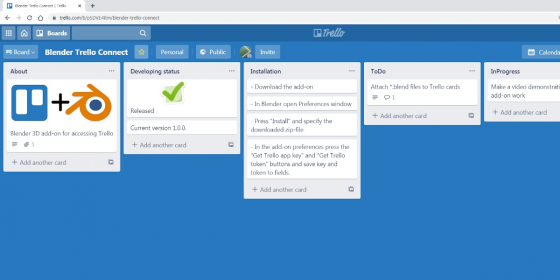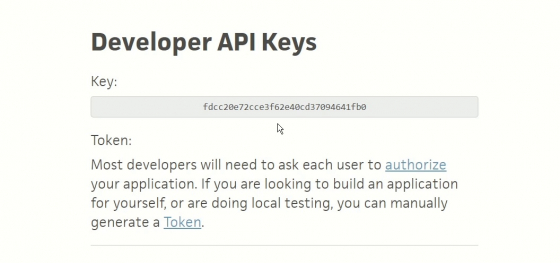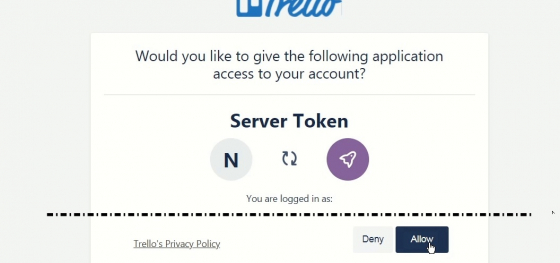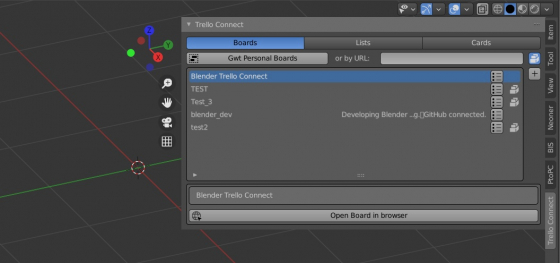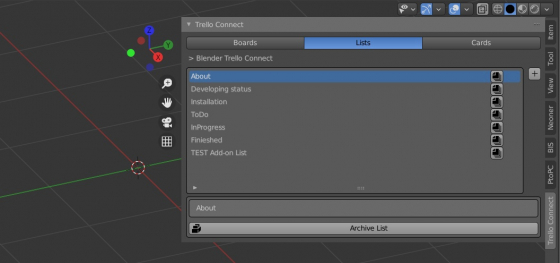“Trello Connect” – аддон Blender для доступа к доскам, спискам и карточкам Trello напрямую из Blender.
Аддон позволяет легко и просто объединять рабочие процессы (пайплайн) в Blender с системой управления проектами Trello.
Для начала нужно дать аддону возможность авторизоваться в Trello.
В свойствах аддона (add-on preferences) нужно нажать кнопку “Get Trello app key”. В браузере откроется страница получения ключа Trello. Нужно отметить чекбокс “I acknowledge that I have read and accept the Trello Developer Terms” и нажать кнопку “Show API Key”.
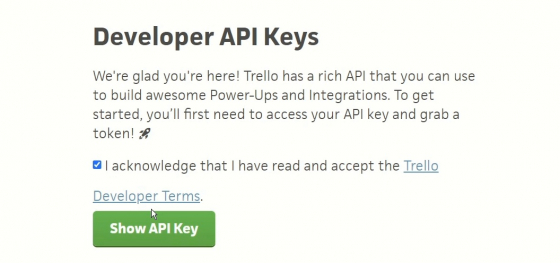 На открывшейся странице нужно скопировать ключ (Key) и вставить его в поле в свойствах аддона
На открывшейся странице нужно скопировать ключ (Key) и вставить его в поле в свойствах аддона
Нажать кнопку “Get Trello token” в свойствах аддона. В браузере откроется страница получения токена Trello. Нужно прокрутить страницу вниз до конца и нажать кнопку “Allow”.
На открывшейся странице нужно скопировать токен и вставить его в поле в свойствах аддона
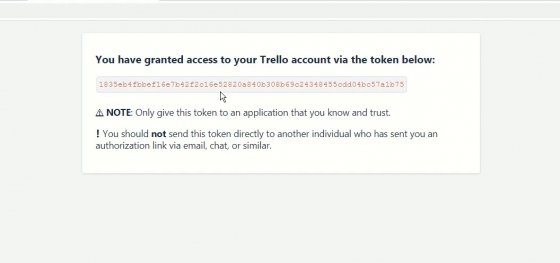 Сохраните введенные ключи, нажав на кнопку “Save Preferences”, чтобы не вводить их каждый раз в будущем.
Сохраните введенные ключи, нажав на кнопку “Save Preferences”, чтобы не вводить их каждый раз в будущем.
Теперь аддон может получать данные с досок Trello.
Функционал аддона
Аддон предоставляет доступ к доскам, спискам и карточкам Trello и позволяет манипулировать ими напрямую из Blender.
Панель аддона расположена в окне вьюпорта (3D Viewport) в N-панели во вкладке “Trello Connect”.
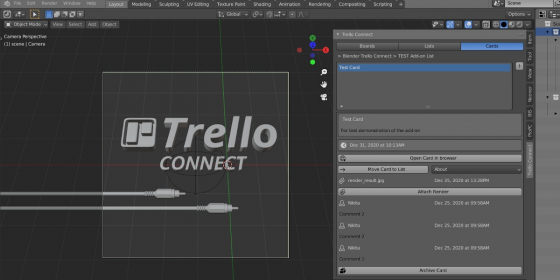 Вы можете получить доступ к любой публичной доске по ее URL. В разделе досок “BOARDS” ведите URL публичной доски в поле и нажмите кнопку “Get Board by URL”. Или же вы можете получить списком все свои персональные доски. Для этого оставьте поле для ввода URL пустым и нажмите кнопку “Get Personal Boards”.
Вы можете получить доступ к любой публичной доске по ее URL. В разделе досок “BOARDS” ведите URL публичной доски в поле и нажмите кнопку “Get Board by URL”. Или же вы можете получить списком все свои персональные доски. Для этого оставьте поле для ввода URL пустым и нажмите кнопку “Get Personal Boards”.
Выделив любую доску, можно быстро открыть ее в браузере, нажав на кнопку “Open Board in Browser”.
Для создания новой персональной доски, нажмите на кнопку со знаком “+” .
Нажав на кнопку с изображением списка напротив названия доски, можно получить ее набор списков.
Вы можете манипулировать списками Trello напрямую из Blender.
Для создания нового списка, нажмите на кнопку со знаком “+” . Для архивации списка – выделите его и нажмите кнопку “Archive List”.
Нажав на кнопку с изображением набора карточке напротив названия списка, вы перейдете к его карточкам.
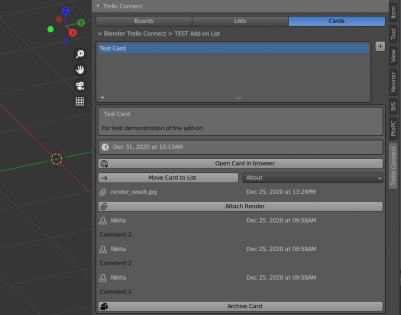 Карточками Trello точно также можно управлять напрямую из Blender.
Карточками Trello точно также можно управлять напрямую из Blender.
Выделив карточку, вы получите информацию по ней: название, описание, крайний срок выполнения (Due Date), перечень вложений и список комментариев.
Для создания новой карточки в текущем списке, нажмите на кнопку со знаком “+” . Для архивации выделенной карточки – нажмите кнопку “Archive Card”.
Вы можете перемещать карточки между списками. Для этого выберете список, в который нужно переместить выделенную карточку из выпадающего перечня списков и нажмите кнопку “Move Card to List”. Карточка будет перемещена в указанный список.
Готовый рендер можно быстро и просто отправить в активную карточку. Для этого просто нажмите кнопку “Attach Render” и изображение с результатами рендера будет приложено к активной карточке.
Демонстрационное видео
Текущая версия
1.1.0.
Для Blender версии
2.91, 2.92, 2.93, 3.0, 3.1, 3.2, 3.3, 3.4, 3.5
Расположение
Окно “3D Viewport” — N-Панель — вкладка “Trello Connect”
Установка
- Скачать *.zip-архив с аддоном.
- Окно “Preferences” — Add-ons — Install… — указать архив с дистрибутивом
История версий
1.1.0.
- Добавлено взаимодействие с “чеклистами” в карточках
1.0.0.
- Релиз.

 Get on Patreon
Get on Patreon